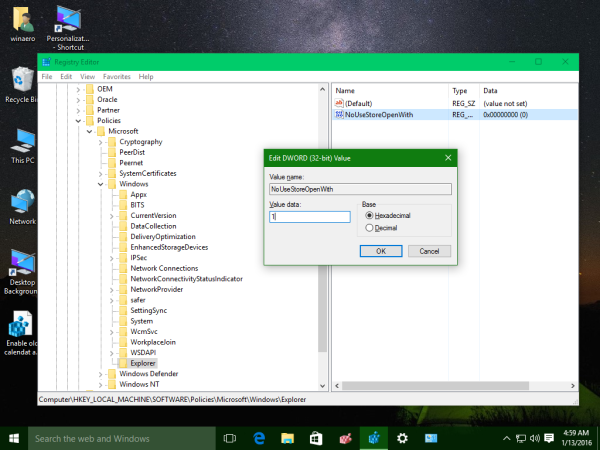Ogni volta che apri un file per cui non è registrata un'applicazione per aprirlo, Windows 10 e Windows 8 ti offrono di aprire Windows Store e cercare un'app lì. Tuttavia, l'utente non può utilizzare app Store / app universali (Metro) e preferire invece app desktop. Quindi il link per cercare un'app nello Store è inutile per chi predilige le classiche app Desktop. Puoi disabilitare il prompt 'Cerca un'app nello Store'. Ecco come si può fare.

Per disabilita Cerca un'app nello Store in Windows 10 e Windows 8 , hai almeno due opzioni.
come volare in modalità creativa
Innanzitutto, puoi applicare un semplice tweak del Registro di sistema. Fallo come segue:
- Aperto Editor del registro .
- Vai alla seguente chiave di registro:
HKEY_LOCAL_MACHINE Software Policies Microsoft Windows Explorer
Suggerimento: vedi come passare alla chiave di registro desiderata con un clic .
Se non hai una chiave del genere, creala e basta. - Crea un nuovo valore DWORD a 32 bit qui denominato NoUseStoreOpenWith . Anche se utilizzi Windows 10 a 64 bit , è comunque necessario creare un valore DWORD a 32 bit. Impostare i suoi dati di valore su 1 come mostrato di seguito:
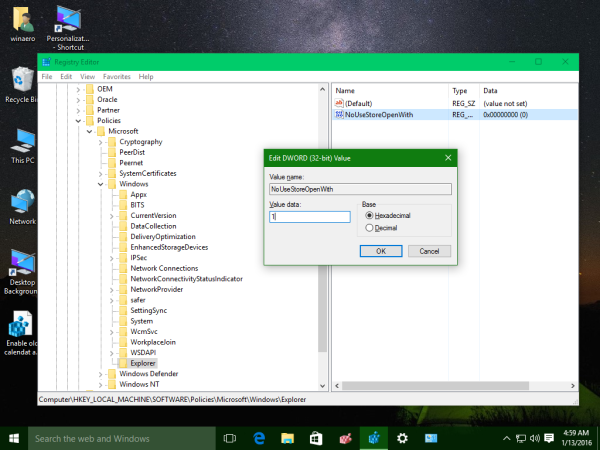
- Riavvia Windows 10 .
Dopodiché, non dovresti più vedere il link per cercare un'app nello Store:
come mettere un'immagine di sfondo in google docs

Se desideri evitare la modifica del registro e risparmiare tempo, utilizza Winaero Tweaker . Utilizzando questo freeware, puoi abilitare o disabilitare il prompt 'Cerca un'app nello Store' con un solo clic. L'opzione appropriata si trova in 'Comportamento':
Questo è tutto.